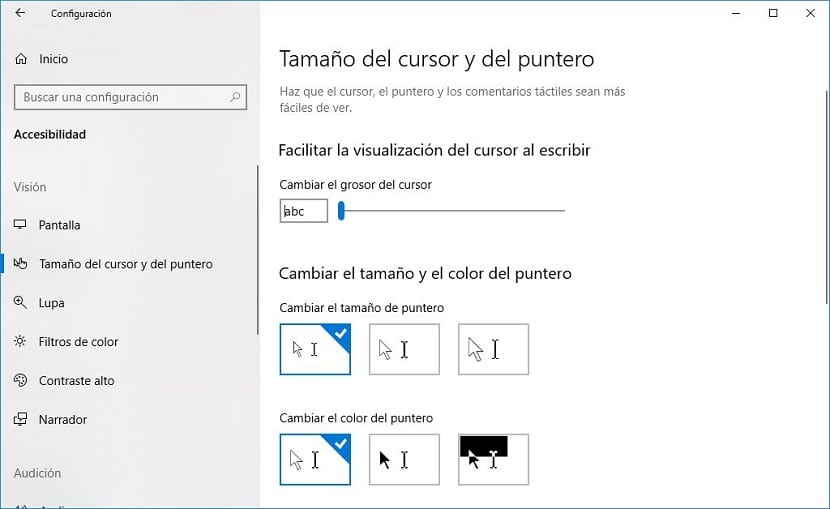
Trong số các tùy chọn Hỗ trợ tiếp cận mà mỗi hệ điều hành cung cấp cho chúng tôi, một trong những tùy chọn có thể thu hút sự chú ý nhất và không chỉ các vấn đề về hình ảnh thường sử dụng là tùy chọn liên quan đến kích thước của con trỏ và con trỏ, vì tùy thuộc vào về độ phân giải và kích thước màn hình của chúng tôi, chúng có thể là màn hình hiển thị với kích thước gần như cực nhỏ.
Nếu chúng ta muốn sửa đổi kích thước của các khóa học và con trỏ, Windows 10 cung cấp cho chúng ta một loạt tùy chọn cấu hình mà qua đó chúng ta có thể sửa đổi nó, trong số ba giá trị mà nó cung cấp cho chúng ta, không cho phép chúng ta sửa đổi kích thước theo ý muốn của mình , nhưng nó là quá đủ cho hầu hết người dùng, vì chúng tôi có thể kết hợp nó với các chức năng trợ năng khác mà Windows 10 cung cấp cho chúng tôi.
Nếu bạn muốn biết làm thế nào chúng tôi có thể thay đổi kích thước con trỏ và con trỏ của phiên bản Windows 10 của chúng tôi, bạn chỉ cần làm theo các bước mà chúng tôi hướng dẫn chi tiết bên dưới.
- Trước hết, chúng ta phải đi đến các tùy chọn cấu hình Windows 10 thông qua phím tắt Win + i, hoặc bằng cách nhấp vào nút bắt đầu và nhấp vào bánh răng ở phía bên trái.
- Tiếp theo, nhấp vào Trợ năng.
- Từ tất cả các tùy chọn được hiển thị trong cột bên trái, chúng tôi chọn Kích thước con trỏ và con trỏ.
- Ở cột bên phải, bên dưới Giúp dễ nhìn thấy con trỏ khi viết, một thanh hiển thị chúng ta phải di chuyển sang trái để tăng kích thước của con trỏ khi viết để dễ nhận dạng hơn.
- Tùy chọn tiếp theo cho phép chúng tôi sửa đổi kích thước và màu sắc của con trỏ. Bằng cách làm cho nó lớn hơn và thay đổi màu sắc, những người có thị lực kém sẽ dễ dàng tìm thấy nó trên màn hình hơn nhiều.